office的pdf怎么转换成word(office怎样pdf转word)
在现代办公中,PDF文件因其格式稳定、易于分享而被广泛使用。然而,在需要编辑或修改PDF内容时,我们常常发现它不如Word文档方便。因此,将PDF文件转换为Word格式成为很多办公人员的需求。今天,我们就来探讨一下如何在office中实现PDF到Word的转换。
首先,我们需要了解PDF与Word的区别。PDF格式主要用于文档的展示和打印,其内容不会因为软件或设备的不同而改变。而Word文档则是一个可编辑的文本文件,适合进行内容的修改和格式的调整。由于这两种格式的特性,直接的内容复制往往无法实现精确传输,因此借助转换工具就显得尤为重要。
在Office 2013及以上版本中,Microsoft Word自带了PDF转换功能,用户只需遵循以下步骤即可完成转换:
1. 打开Microsoft Word软件。
2. 在软件界面中选择“文件”选项,接着点击“打开”。
3. 在文件选择框中,找到并选择你需要转换的PDF文件。请注意,在文件类型选择框中,需要选择“所有文件(*.*)”以便能够看到PDF文件。
4. 选择PDF文件后,Word会弹出一个提示窗口,告知你将自动将该PDF文件转换为可编辑的Word文档。点击“确定”以继续。
5. 文件打开后,可能会出现格式错乱的问题,这通常与PDF文件的复杂布局有关。如果转换后的文档存在格式问题,可以手动调整。
6. 编辑完毕后,记得将其保存为Word文档,选择“文件” -> “另存为”,然后选择“Word 文档”,点击“保存”。
需要注意的是,PDF转Word的功能在拥有比较复杂格式的文件时,转换后的效果可能会有所差异,因此在转换前最好先简单检查文件的格式。
除了使用Microsoft Word自带的功能外,还有许多在线或第三方软件能够实现PDF到Word的转换。例如,Adobe Acrobat、Smallpdf、PDF to Word等。这些工具通常操作简单,用户只需上传PDF文件,待转换完成后下载即可。
但在使用这些工具时,用户需注意文件的隐私和安全,尤其是在处理涉及敏感信息的文件时,尽量选择信誉良好的工具。此外,在使用在线转换工具时,确保网络环境安全,避免信息泄露。
下面是PDF转换的操作示意图:
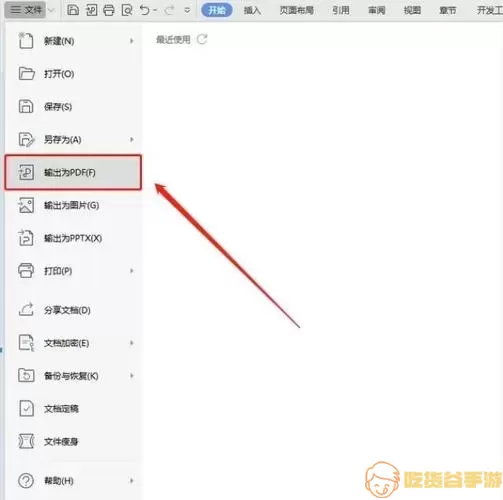
在日常工作中,PDF转Word的需求可能相对频繁,但是在很多情况下我们并不需要每次都使用转换工具。如果只是为了复制某些文本内容,直接在PDF阅读器中使用“选择”工具选择需要的文本,复制后粘贴到Word中也是一种可行的方法。不过请记住,这种方式在有格式需求时可能无法达到最佳效果。
总的来说,将PDF文件转换为Word文档的方法有很多,无论是使用Microsoft Word内置的功能,还是借助在线工具,用户都可以方便地实现文档格式之间的转换。掌握这些技巧后,相信您在日常办公中会更加得心应手。
希望本文能为您在PDF与Word之间的转换提供一些帮助,如有更多问题,请继续关注相关实用性文章!
